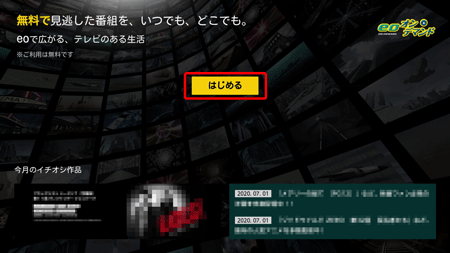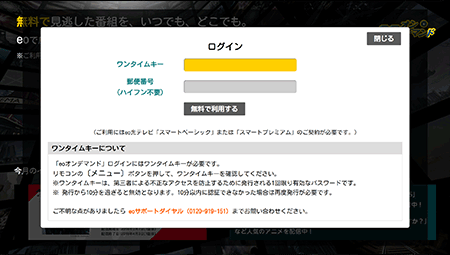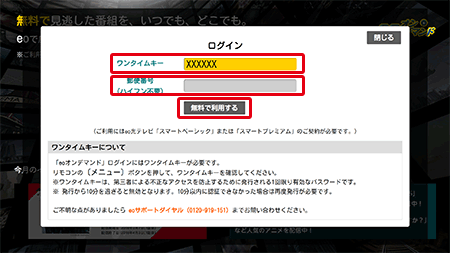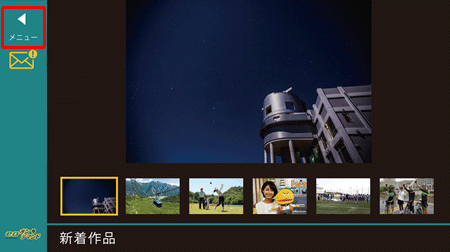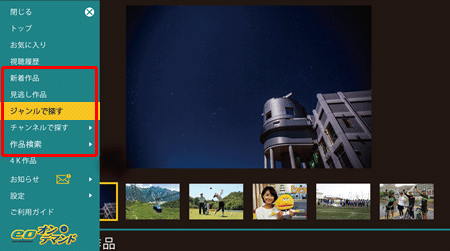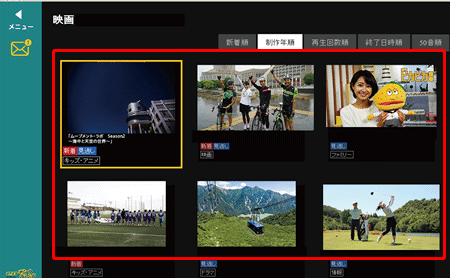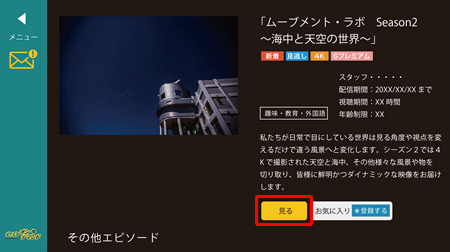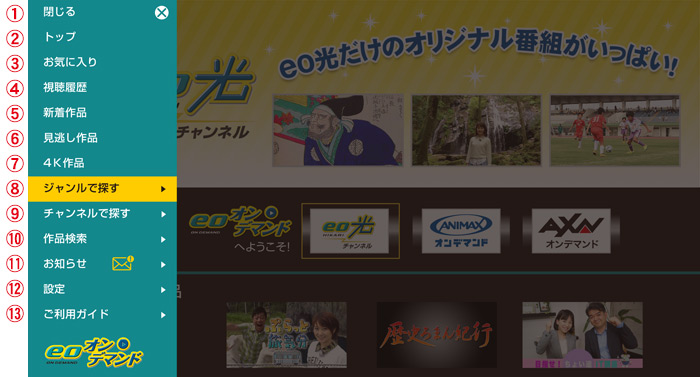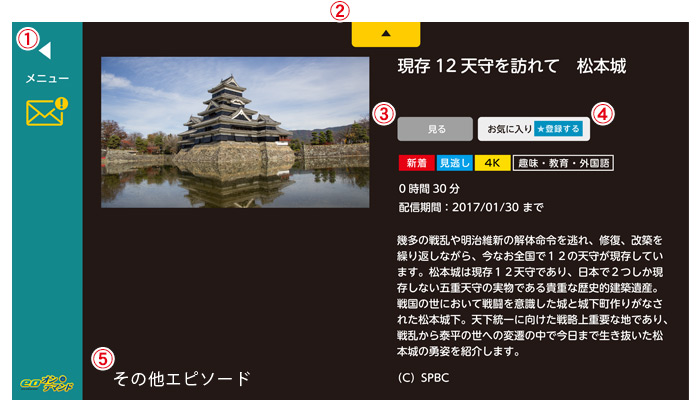eoオンデマンドの視聴方法(eo光テレビチューナー)
eoオンデマンドのeo光テレビチューナーでの利用方法を説明します。
設定前にご確認ください
あらかじめ、eo光テレビチューナーをインターネットに接続しておく必要があります。
eo光テレビチューナーをインターネットに接続する方法は、以下のリンク先をご覧ください。
※型番は、eo光テレビチューナー本体の前面に記載されています。
視聴方法
STEP1/10
リモコンの〔VOD〕を押し、「eoオンデマンド」を起動します。
※型番により、ボタンの配置は異なる場合があります。
※リモコンの〔アプリ〕を押し、一覧から〔eoオンデマンド〕を選択することでも起動できます。

STEP2/10
〔はじめる〕を選択し、リモコンの〔 〕を押します。
〕を押します。
STEP3/10
ログイン画面が表示されます。
ログインに必要なワンタイムキーを確認するために、リモコンの〔メニュー〕ボタンを押してください。
※「ログイン画面」が表示されない場合は、STEP8へ進んでください。
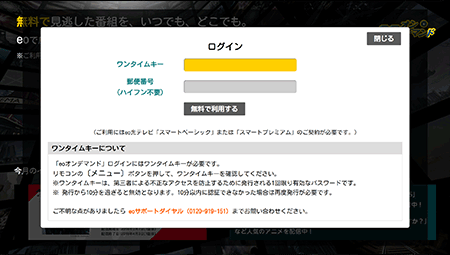
STEP4/10
ワンタイムキーを確認し、メモなどに番号をお控えください。
その後、リモコンの〔VOD〕ボタンを押してください。
STEP5/10
〔ワンタイムキー〕と〔郵便番号〕を選択し、リモコンの数字ボタンで「ワンタイムキー」と「ご利用先住所の郵便番号」を入力します。
〔無料で利用する〕を選択し、〔 〕を押します。
〕を押します。
STEP6/10
リモコンの〔 〕を押し、メニューを開きます。
〕を押し、メニューを開きます。
STEP7/10
「新着作品」「ジャンルで探す」「チャンネルで探す」などの中からご希望の検索方法を選び、〔 〕を押します。
〕を押します。
STEP8/10
一覧からご覧になる作品を選び、〔 〕を押します。
〕を押します。
STEP9/10
「見る」を選んで〔 〕を押すと、動画が再生されます。
〕を押すと、動画が再生されます。
続きから視聴する場合
「見る」…続きから動画が再生されます。
「はじめから見る」…はじめから動画が再生されます。
※はじめて視聴される場合は、「はじめから見る」のボタンは表示されません。
STEP10/10
動画が再生されます。
動画再生時の操作方法については、以下をご覧ください。
※eo光テレビチューナーのリモコンを使って操作をしてください。